Hesap Genelinde PPC Promosyonlarını 5 Dakikadan Kısa Sürede Ayarlayın
Yayınlanan: 2021-10-23Hepimizin zaman zaman dayanacak o arkadaşa ihtiyacı vardır ve konu oldukça aktif bir e-ticaret PPC hesabı olduğunda hiçbir fark yoktur. Yıl boyunca, özellikle tatil günlerinde çok sayıda fırsat ve promosyon gelir ve gider. Bu yoğun zamanlarda, hesap girişimlerini çok ince yaymak kolaydır.
Bu yazıda, yalnızca promosyon ihmalinden nasıl kaçınılacağını değil, aynı zamanda talep üzerine yönetim zamanınızı nasıl geri alacağınızı da tartışacağım. E-ticaret PPC hesabınız (ve sizin) için bir promosyon şablonunun nasıl harika bir arkadaş olabileceğini size göstereceğim.
Şablon kurulumu, Excel'de ne kadar bilgili olduğunuza bağlı olarak biraz zaman alabilir, ancak endişelenmeyin! PPC Hero, oyundaki en iyi PPC Excel gönderilerinden bazılarına sahiptir. Bu harika içgörüyü ve benim birkaç ipucumu kullanarak, şablon kurulumunun tüm yönleriyle ilerlemeniz iyi olacak.
İndirmek
İlk olarak, tüm aktif reklamlarınızı indirmeniz gerekir. AdWords arayüzündeki Kampanya ve Reklam Grupları sekmelerinde "Kaldırılanlar hariç tümü"nün seçili olduğundan emin olmak isteyeceksiniz. Ardından, "Reklamlar" sekmenize gidin ve "Tümü etkin" olarak ayarlandığından emin olun. Yalnızca "Arama kampanyaları"nı seçin ve ardından reklam raporunu indirin.
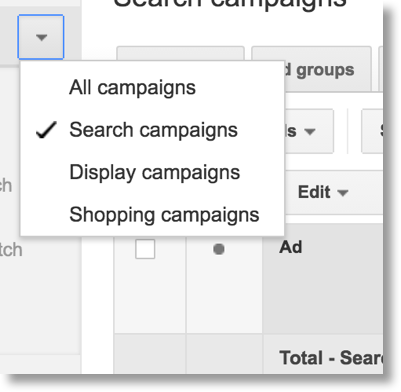
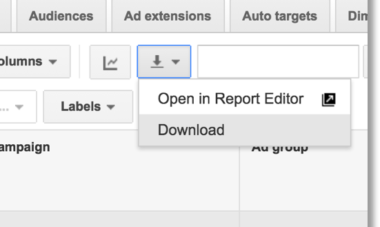
Verileri Yoğunlaştırma
İndirilen raporu açtığınızda, gerekenden çok daha fazla bilgiye sahip olacaksınız. İlk önce, hariç her sütunu silin
- Kampanya
- Reklam grubu
- Nihai URL
Not olarak, mevcut reklamlarınızdan herhangi bir kopyayı geri dönüştürmek istiyorsanız, mevcut sütunları da (yani Başlık 1, Başlık 2, Açıklama vb.) saklamanız gerekir. Ayrıca, verilerin altındaki “Toplam” satırlarını silin. Şimdi, mümkün olduğunca fazla bilgiyi kaldırmalısınız. Tüm verileri vurgulayın ve kopyaları kaldırın. Bunu yapmak için, sadece Excel'deki verileri seçin, "Veri" sekmesine gidin ve "Yinelenenleri Kaldır" düğmesine basın.

Kopyaları kaldırdıktan sonra büyük olasılıkla hala bir miktar örtüşme yaşayacaksınız. Son fazlalığı ayıklamak için şu hızlı adımları izleyin:
- "Kampanya" ve "reklam grubu" sütunlarını kopyalayıp yeni bir sayfaya yapıştırın.
- Yeni sayfada, bir filtre ekleyin ve reklam gruplarını artan düzende, ardından kampanyaları artan düzende sıralayın.
- Aynı yeni sayfada yinelenenleri kaldıracaksınız. Şimdi, istediğiniz tüm reklam gruplarının (yinelenenler olmadan) bir listesini görmelisiniz.
- "Nihai URL" için bir sütun ekleyin ve doğru URL'yi bulmak için bir DÜŞEYARA çalıştırın.
- Bu, sürecin en zor kısmıdır. Ancak, Hanapin yanlısı Rachael Law'dan harika bir eğitim sayesinde DÜŞEYARA'lar hiç bu kadar kolay olmamıştı:
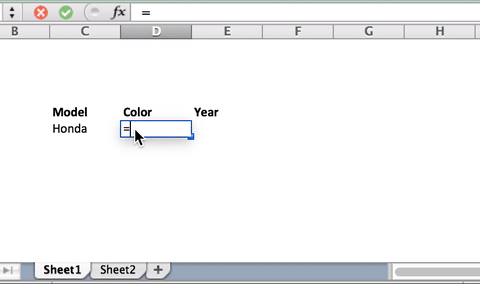
- Ancak bu işe yaramazsa, bu özel istek için İngilizce DÜŞEYARA: =DÜŞEYARA(URL'sine ihtiyacınız olan reklam grubu, reklam grubunun ve nihai URL'lerin bulunduğu sütunlar (indirilen veriler), URL'nin bulunduğu sütun ("table_array" aralığının başladığı yere göre), false
Excel'in URL'lerde yalnızca tam eşleşmeler istediğimizi bilmesini sağlamak için sonunda "yanlış" ifadesini kullanırız. Bu formül bir URL'yi doldurmalıdır. Ardından, formülü diğer reklam grupları arasında aşağı doğru sürükleyin. Verileri kopyalayın ve mevcut formüllerden kurtulmak için "Değerleri Yapıştır"ı kullanın.
Özelleştirme – Kolay Kısım
DÜŞEYARA, kopyaları kaldırdıktan ve filtrelemeden sonra nihai URL'leri yeniden doldurmanıza yardımcı olacaktır. Doğru kampanyayı, reklam grubunu ve nihai URL'leri doldurduktan sonra, tüm grubu çoğaltın (böylece her şeyden iki tane olur) ve artan sırada yeniden filtreleyin. Promosyonun iki sürümünü standart olarak kullanıyorum, ancak promosyonun kaç sürümünü oluşturmak istediğinize bağlı olarak bu adımı atlayabilir veya ekleyebilirsiniz. Bu yazı uğruna, iki versiyon kullanıyormuşuz gibi devam edeceğim. Bu noktada şablon yapınız şuna benzer görünmelidir:
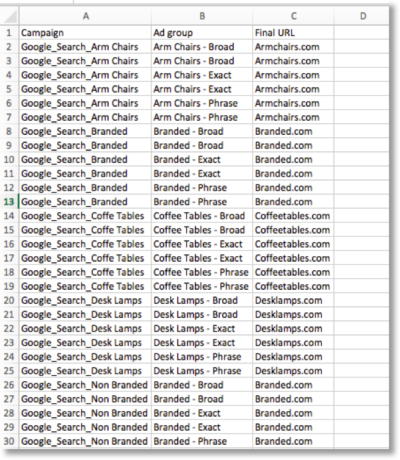
Bu aşamaya geldiğinizde, zor kısım biter! Şimdi Genişletilmiş Metin Reklam oluşturmak için gerekli sütun başlıklarını eklemeniz gerekecek. A Sütunundan başlayarak, onları bu sırayla kullanmanın en iyisi olduğunu düşünüyorum:
- Kampanya
- Reklam grubu
- Başlık 1
- Başlık 2
- Açıklama
- 1. yol
- 2. yol
- Nihai URL
- Etiket
Uygun karakter sınırlarına uyduğunuzdan emin olmak için başlıklardan, açıklamalardan ve yollardan sonra karakter sayıları eklemek de akıllıca olacaktır. Bu, “=UZUNLUK(karakter sayımını istediğiniz hücre)” formülü kullanılarak yapılabilir.
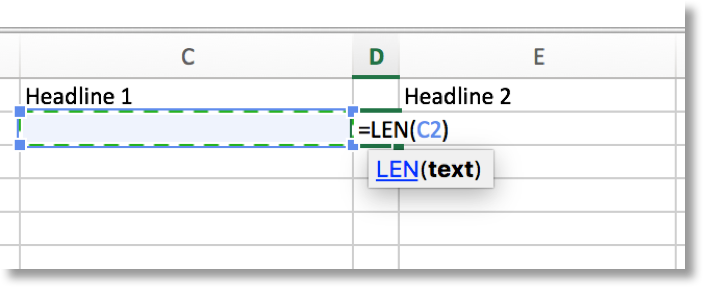
Şablon yapınız şimdi şöyle görünmelidir:
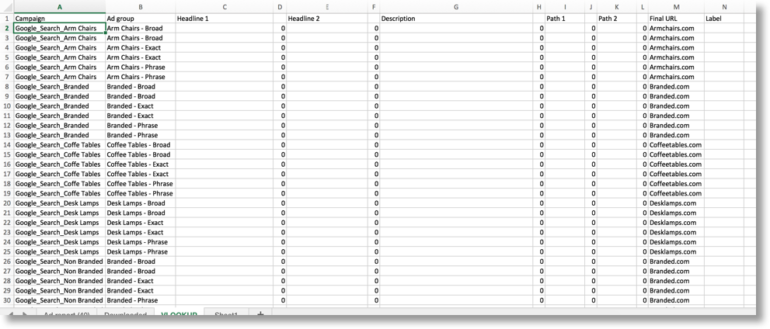
Bu noktada, promosyon şablonunuz istediğiniz kadar genel veya özel olabilir. Tüm tanıtımlarda genellikle aynı Başlık 1, Yol 1, Yol 2 ve tabii ki aynı Nihai URL'yi kullanacağım. Daha sonra her yeni promosyonda değişecek hücreleri renklendiriyorum. İşte bir örnek:
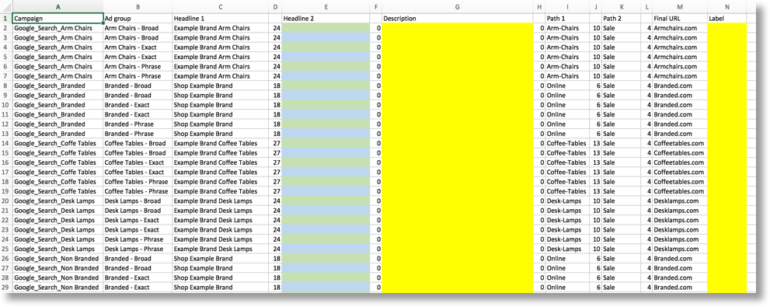
Bu kurulumla, her şeyi renkle değiştirmeyi bilirdim. Tipik olarak, her promosyon için aynı açıklamayı ve her zaman aynı etiketi kullanacağım, bu yüzden tek renktirler. “Headline 2” için iki versiyon oluşturacağımı hatırlatması için iki renk var. Son, doldurulmuş şablon şöyle görünür:
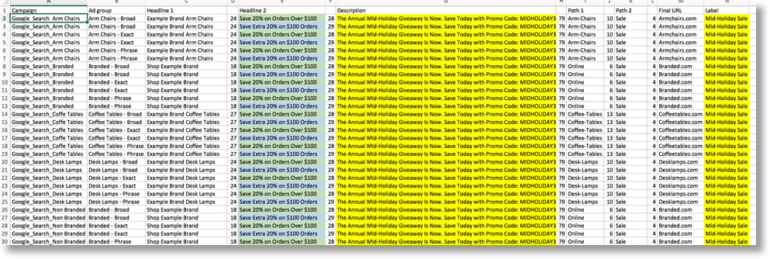
AdWords Editör ve Arayüz Otomasyonu
Bu noktada, şablon artık AdWords Editör'e veya AdWords Arayüzüne yüklenmeye hazırdır. Not olarak, Editör'ü kullanmayı seçerseniz (önerilir) karakter sayılarının reklamlarınızın geri kalanıyla otomatik olarak içe aktarılmaması gerekir. Ayrıca, neden bir "Etiket" sütununa gizlice girdiğimi merak ediyor olabilirsiniz. Cevap, etiketlerin bu süreci kolay ve hızlı hale getirmenin anahtarı olmasıdır! Hesaplarınızda etiket kullanmıyorsanız, hayatı çok daha kolaylaştıracakları için bugün başlayın. Reklamları toplu olarak duraklatmanıza, toplu olarak etkinleştirmenize ve toplu olarak otomasyon kurmanıza olanak tanır. Bu toplu promosyon kararlarını vermek için AdWords arayüzündeki "Reklamlar" sekmesine gidin ve etikete göre filtreleyin:
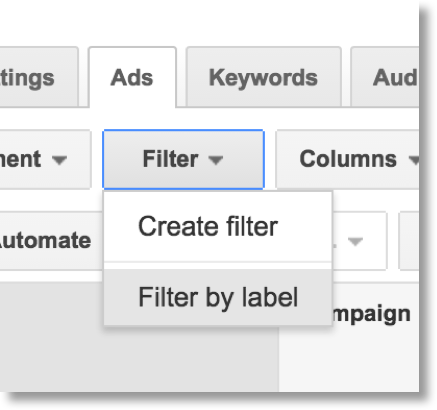
Buradan promosyon etiketini bulabilir ve promosyondaki tüm reklamları seçebilirsiniz. Ardından, indirim başladığında reklamları etkinleştirmek ve indirim bittiğinde reklamları duraklatmak için otomatik bir kural belirleyebilirsiniz. Bu, özellikle proaktif olabileceğiniz ve önceden promosyonlar ayarlayabileceğiniz tatillerde faydalıdır. Ayrıca ofisten uzaktayken, tatilde, tatilde vb. durumlarda promosyonları yönetmenize yardımcı olur.
Çözüm
Bir promosyon şablonu oluşturmak biraz zaman alabilir ve beceri seviyenize bağlı olarak biraz zor olabilir. Bununla birlikte, en acemi PPC reklamcısı bile bu adımları izleyebilir ve hesap çapında promosyonlar oluşturmak ve yürütmek için çok az çabayla oldukça verimli bir sistem kurabilir. Şablonunuz yerleştirildikten sonra, promosyon reklam kopyasını şablonunuza aktarın ve yalnızca beş dakika içinde AdWords Editör'e yükleyin. Bir deneyin ve hesabınızın yoğun promosyon programına sürekli olarak ayak uydururken, çok arzu ettiğiniz yönetim zamanını geri kazanın.
